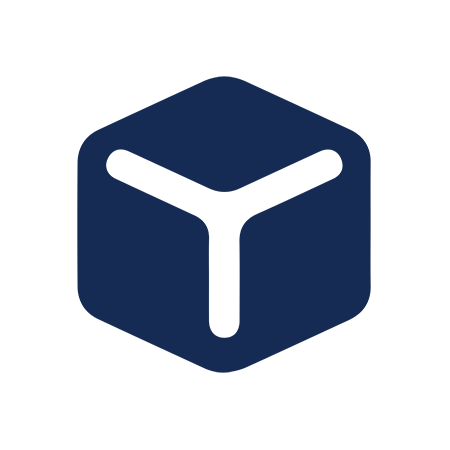Detailansicht der Geräte
Der folgende Abschnitt vertieft die Detailansicht, die mittels der Geräteübersicht durch Klicken auf die Geräte-ID (z.B. EEFR2500000067) zu finden ist:
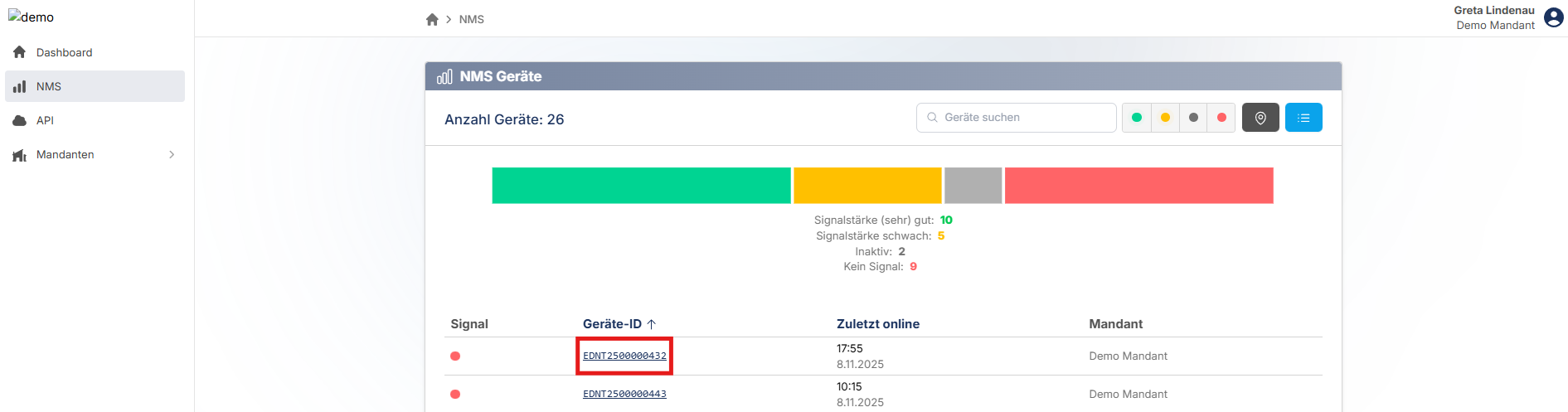
Gerätedetails:
Nach dem Aufruf der Detailansicht wird eine Übersicht mit allen relevanten Informationen zum ausgewählten Gerät angezeigt. Die Ansicht ist in mehrere Informationsbereiche unterteilt, die den aktuellen Status, technische Parameter und historische Daten enthalten.
Unter den Gerätedetails erhält der Nutzer folgende Informationen:
Gerätetyp: Zeigt den Gerätetyp sowie ein Produktbild zur besseren Identifikation.
Verbindung: aktueller Verbindungsstatus (z. B. Online, LTE-FDD) mit entsprechender Statusanzeige.
Signal: technische Messwerte zur Signalqualität, einschließlich
Signalstärke (dBm)
Signal noise ratio (SINR)
Link quality
IP-Adressen: aktuell zugewiesene IP-Adresse des Geräts.
Updates / Reconnects: Intervall für Statusaktualisierungen und Anzahl der Verbindungswiederherstellungen in den letzten 48 Stunden.
Historie: zeigt Zeitpunkte für
Letztes Signal
Erstmalige Verbindung
Anlagedatum des Geräts
Mobilfunk: technische Details zur Netzverbindung, einschließlich
Mobile Country Code (MCC)
Mobile Network Code (MNC)
Local Area Code (LAC)
Cell ID
APNs: aufgelistete Access Point Names (z. B. emnify, ims, sos).
Mandantenzuordnung: zugeordneter Mandant des Geräts.
Standort: geografische Position des Geräts mit Anzeige auf einer eingebetteten Karte.
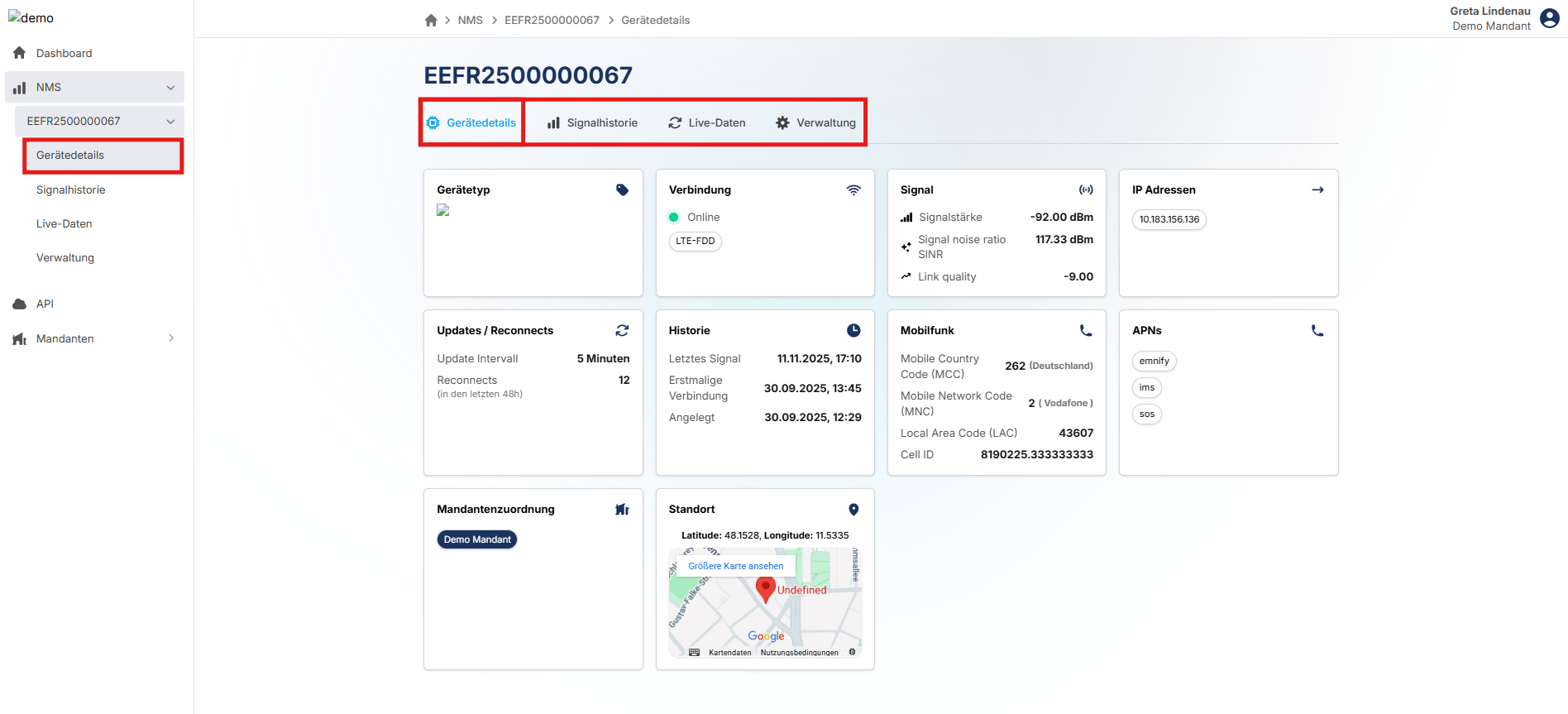
Die Mandantenhierarchie ermöglicht unterschiedlichen Marktteilnehmern Aufgaben zu übernehmen und das Netzwerkmanagement-System zu nutzen.
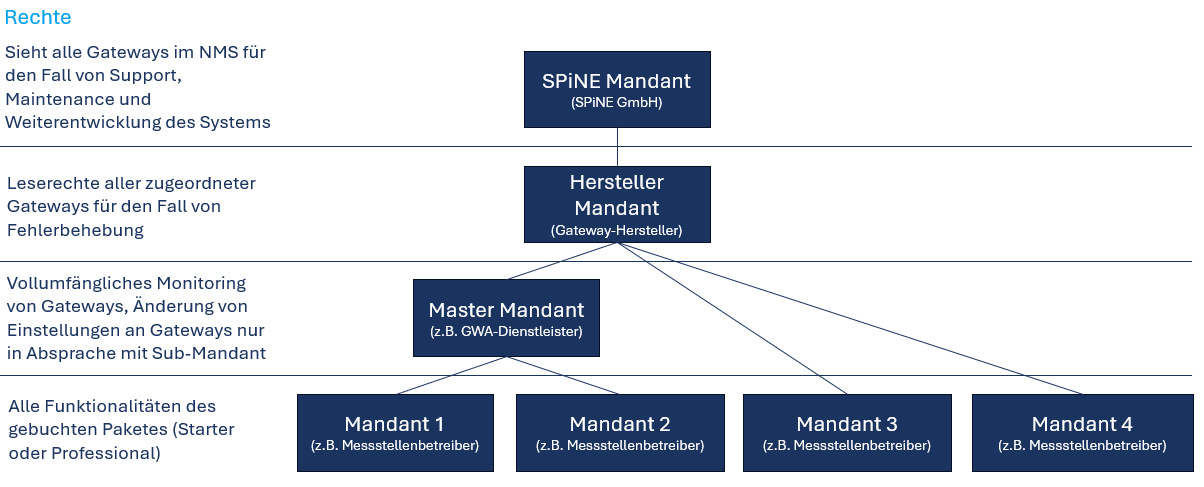
Navigation zwischen den Gerätebereichen:
Die verschiedenen Bereiche eines Geräts – darunter Gerätedetails, Signalhistorie, Live-Daten und Verwaltung – können auf zwei Wegen aufgerufen werden.
Zum einen kann der Nutzer in der linken Navigationsleiste unterhalb des ausgewählten Geräts den gewünschten Bereich direkt auswählen.
Alternativ ist der Wechsel auch über die obere Reiter-Navigation innerhalb der Geräteansicht möglich.
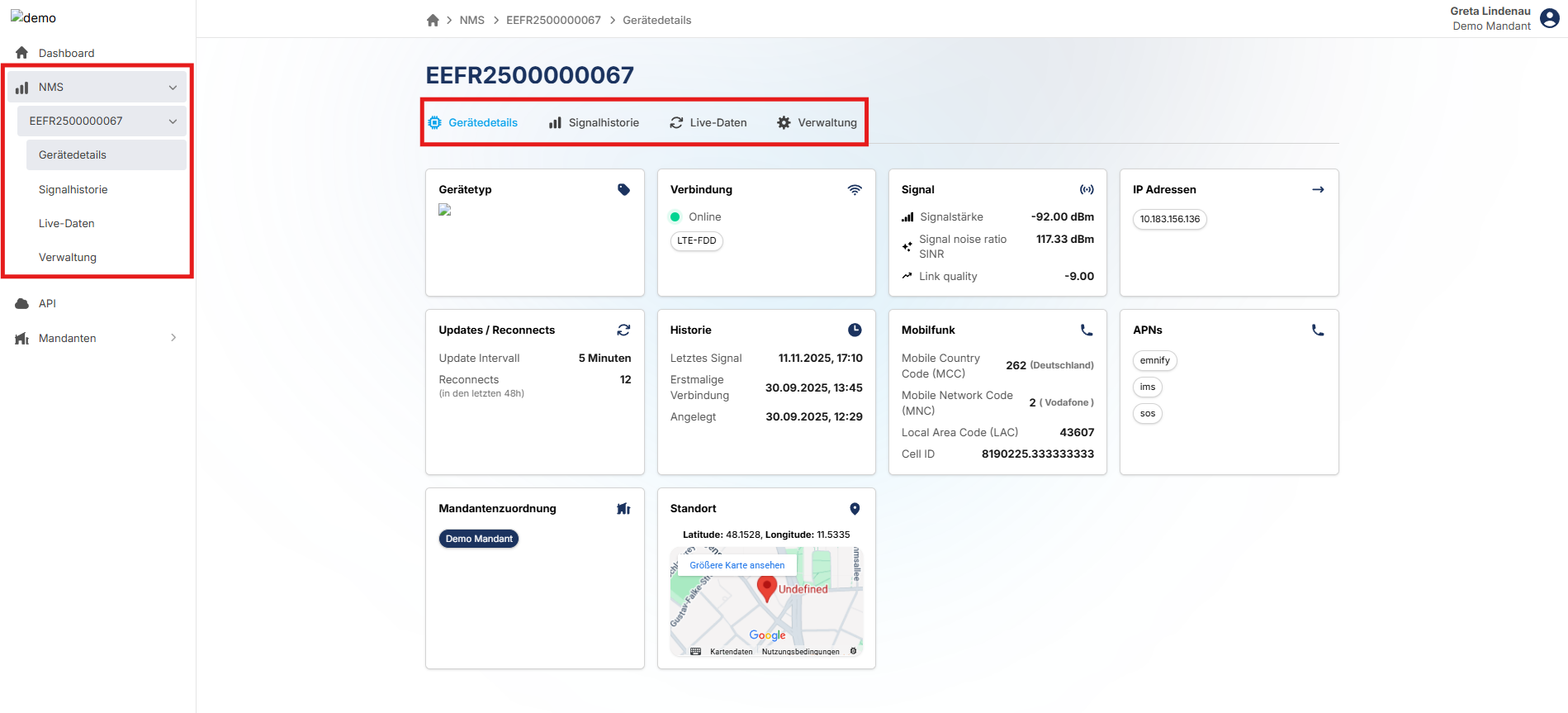
Signalhistorie:
In der Signalhistorie kann der Nutzer den zeitlichen Verlauf der Signalqualität eines ausgewählten Geräts nachvollziehen.
Im oberen Bereich der Seite befindet sich die Darstellung des Signalverlaufs in Form eines Diagramms. Hier werden die gemessene Signalstärke (in dBm) sowie die Reconnects innerhalb des gewählten Zeitraums angezeigt. Die Achsen zeigen den zeitlichen Verlauf auf der horizontalen und die Signalstärke auf der vertikalen Achse.
Durch das visuelle Verlaufsmuster kann der Nutzer Schwankungen oder Unterbrechungen in der Verbindung schnell erkennen.
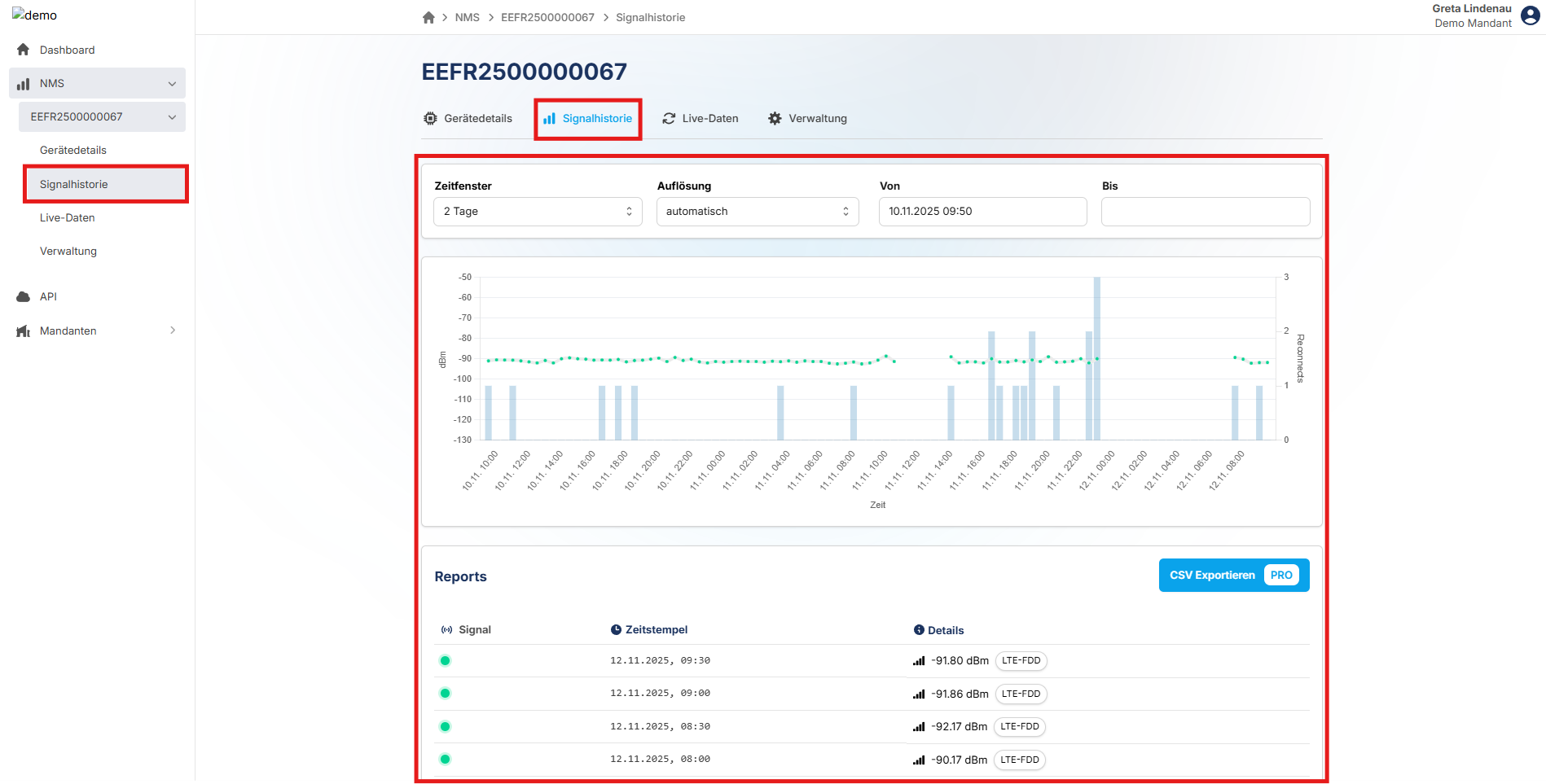
Oberhalb des Diagramms stehen Filteroptionen zur Verfügung, mit denen der Zeitraum und die Auflösung der Daten angepasst werden können.
Zeitfenster: definiert, über welchen Zeitraum die Signalwerte angezeigt werden (6 Stunden, 2 Tage, 1 Woche, 1 Monat oder 1 Jahr).
Auflösung: legt fest, in welcher Detailtiefe die Werte dargestellt werden (automatisch, 5 Minuten, 15 Minuten, 1 Stunde, 12 Stunden oder 1 Tag). Die Einstellmöglichkeit ist begrenzt durch die für das Gateway konfigurierte Update-Frequenz und das Zeitraum-Intervall.
Von / Bis: ermöglicht eine genaue Eingrenzung des gewünschten Zeitraums durch einen Kalender mit Uhrzeitauswahl, über den das gewünschte Start- und Enddatum sowie die genaue Uhrzeit festgelegt werden können.
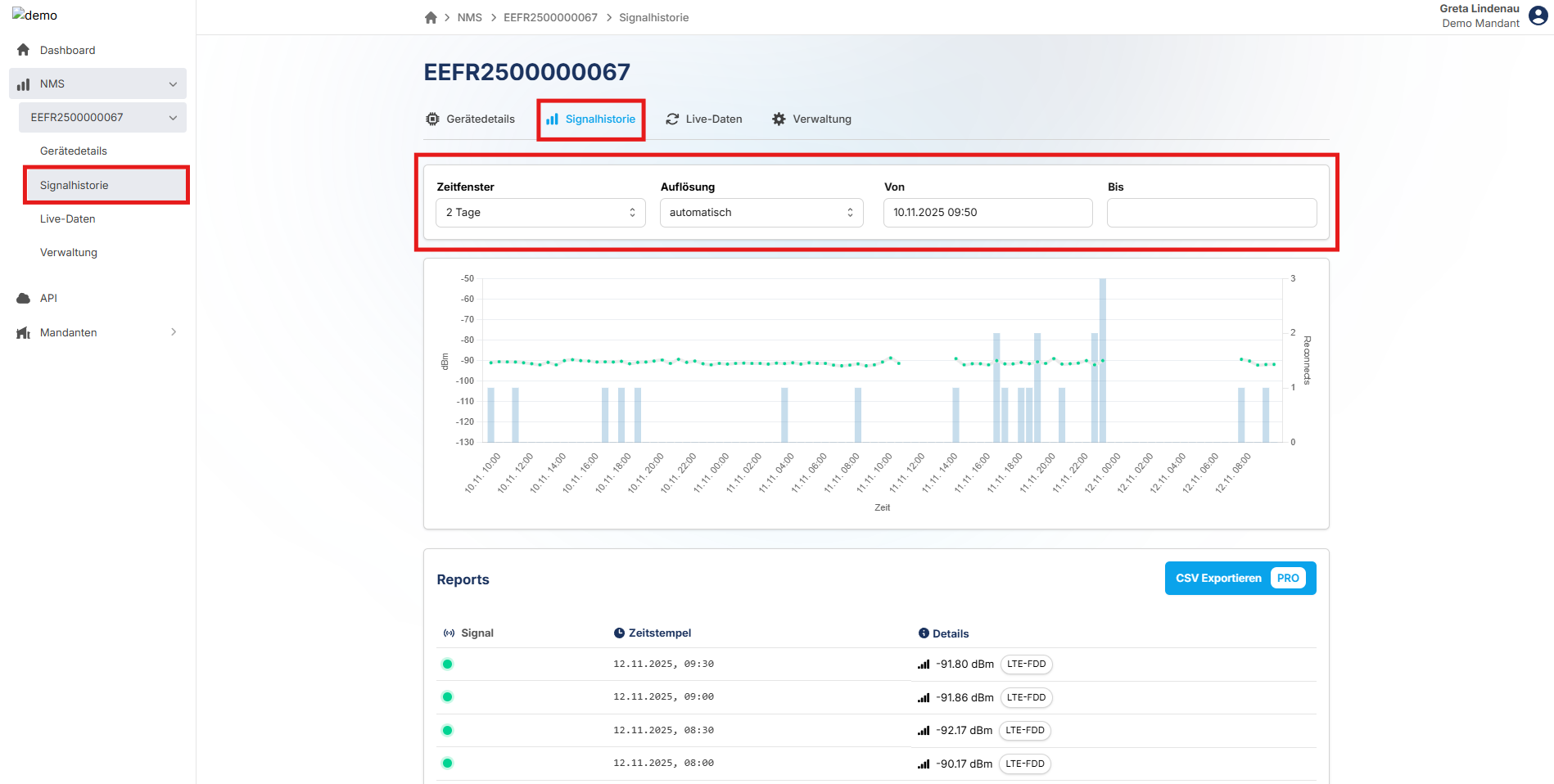
Reports:
Unterhalb des Diagramms befindet sich der Bereich „Reports“, in dem die einzelnen Signalwerte tabellarisch aufgeführt sind.
Die Tabelle enthält folgende Spalten:
Signal: zeigt den Signalstatus mit einer farblichen Markierung
Zeitstempel: gibt den genauen Zeitpunkt der jeweiligen Messung an.
Details: zeigt die gemessene Signalstärke in dBm sowie die verwendete Verbindungstechnologie (z. B. LTE-FDD).
In der Tabelle werden sowohl aktive Signale als auch Phasen ohne Verbindung („Kein Signal“) dargestellt.
Über die Schaltfläche „CSV Exportieren“ können die angezeigten Daten exportiert und extern weiterverarbeitet werden.
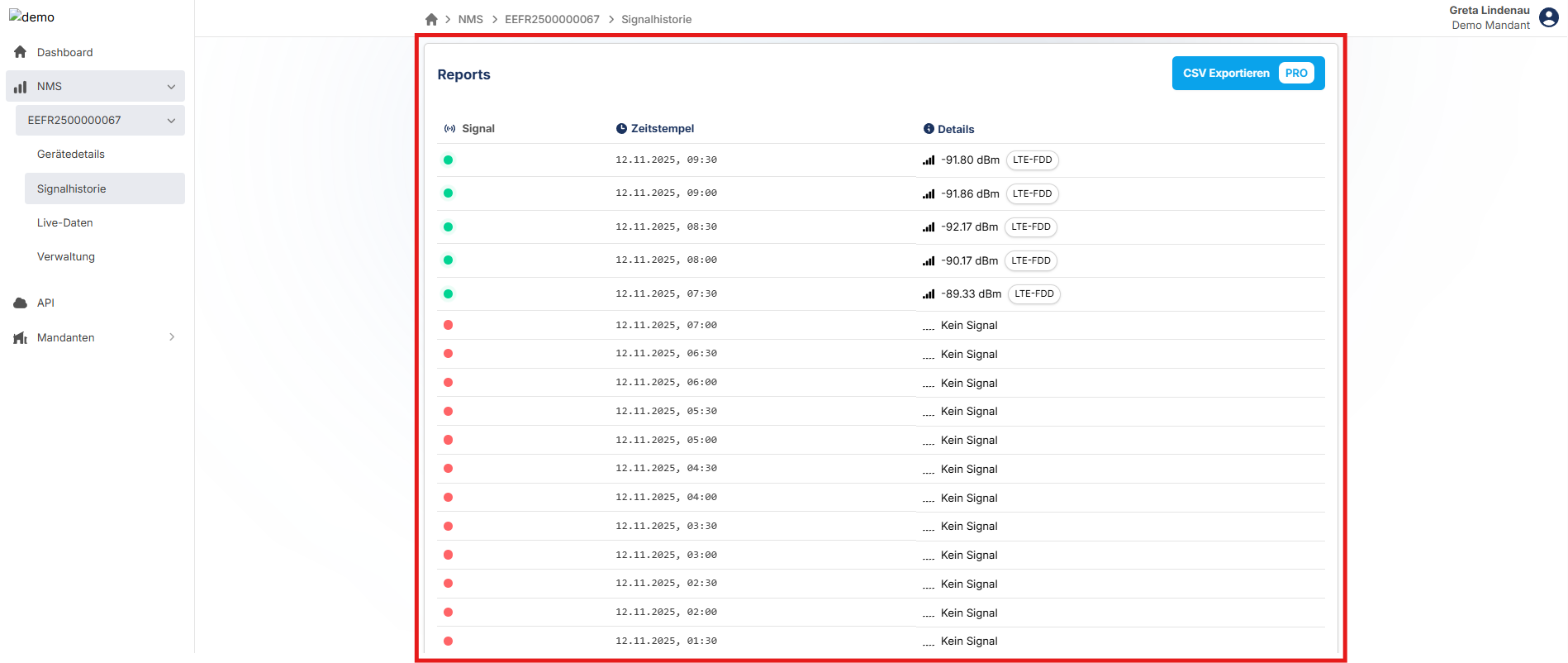
Durch Klicken auf einen Zeitstempel in der Tabelle kann der Nuter detaillierte Informationen zu einem einzelnen Messpunkt aufrufen.
Nach dem Klick öffnet sich ein Popup-Fenster, das technische Details des ausgewählten Datensatzes anzeigt.
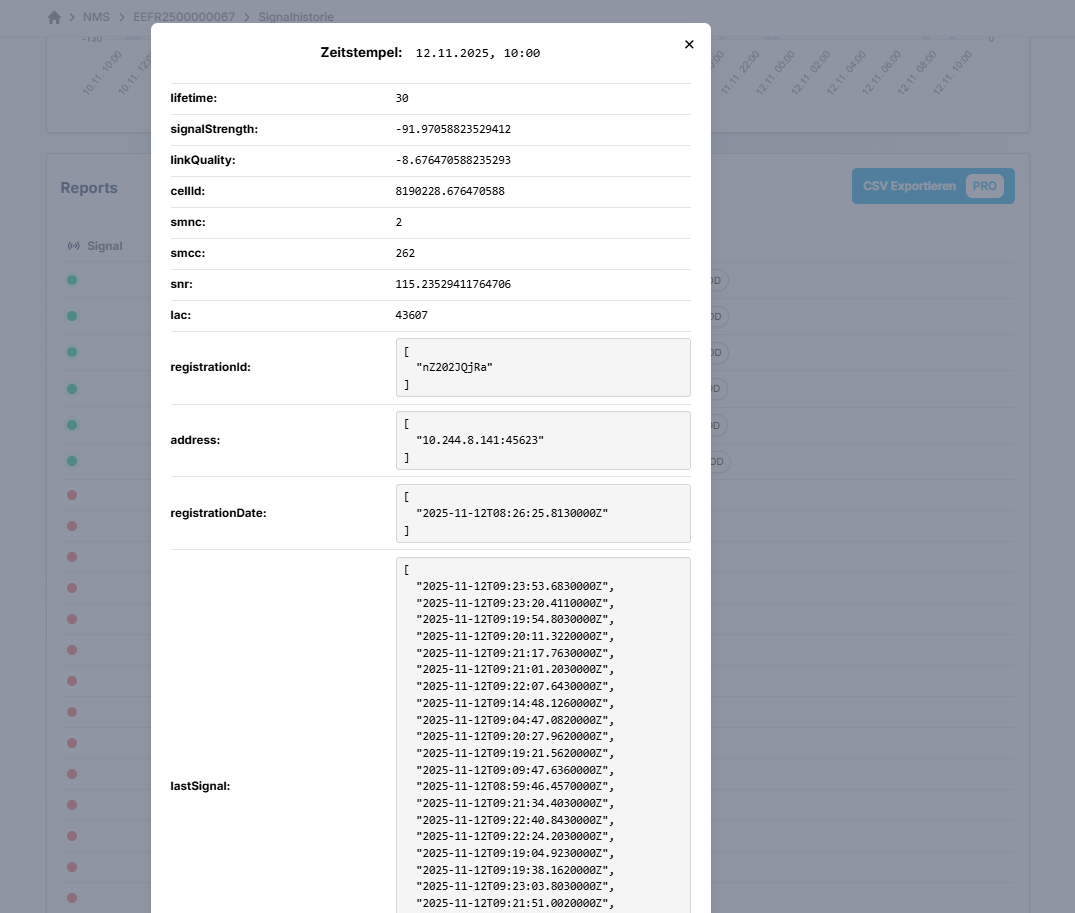
Events:
Unterhalb des Abschnitts Reports befindet sich der Bereich „Events“, in dem der Nutzer detaillierte Verbindungs- und Kommunikationsereignisse des ausgewählten Geräts einsehen kann.
Die Events werden durch Klicken auf die Schaltfläche „Events laden“ angezeigt.
Nach dem Laden erscheint eine Tabelle, die sämtliche aufgezeichneten Ereignisse auflistet.
Jede Zeile enthält:
den Typ des Ereignisses (z. B. REGISTRATION, DEREGISTRATION, BS_REQ_SEND, BS_RECV_OK),
sowie den zugehörigen Zeitstempel, der den genauen Zeitpunkt des Ereignisses angibt.

Live-Daten:
Unter dem Punkt “Live Daten” kann der Nutzer den aktuellen Verbindungsstatus und die Signalwerte eines Geräts in Echtzeit verfolgen. Die Daten werden in einem vorgegebenen Intervall automatisch abgerufen und fortlaufend aktualisiert. Das verbleibende Zeitintervall bis zum nächsten Abruf wird im Bereich „Nächstes Update“ angezeigt. Über den Button „Pausieren“ kann der Nutzer den automatischen Datenabruf bei Bedarf anhalten.
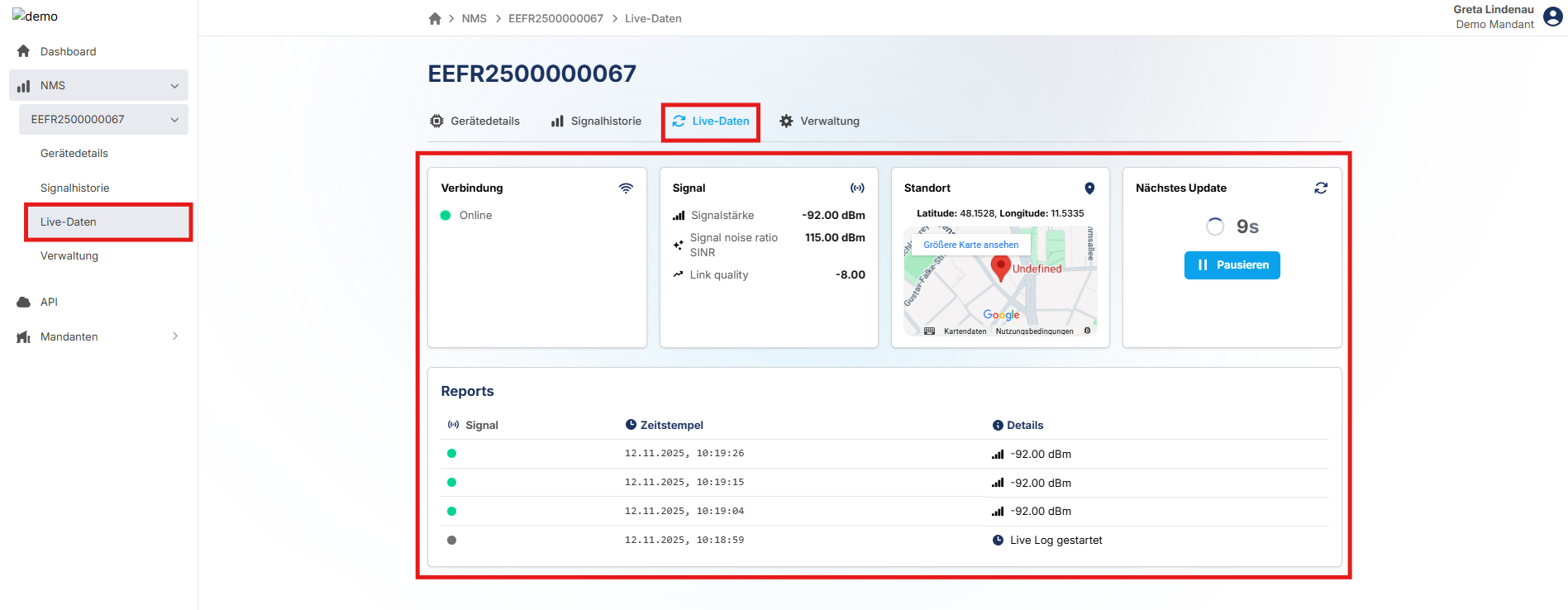
Verwaltung:
In der Verwaltungsansicht stehen dem Nutzer verschiedene Funktionen zur Verfügung, um Geräteeinstellungen anzupassen und administrative Aufgaben durchzuführen.
Im oberen Bereich werden alle verfügbaren Verwaltungsoptionen in Form einzelner Schaltflächen angezeigt:
Standort bearbeiten: ermöglicht das Hinterlegen von Standortinformationen des Geräts. Es kann entweder bei aktiviertem GPS darüber der Standort erfasst werden oder durch die manuelle Eingabe der Adresse.
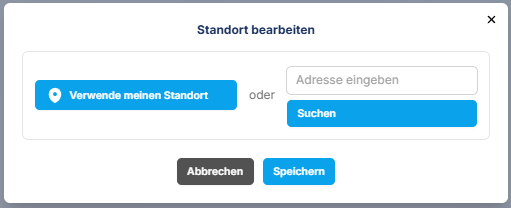
Kommentar bearbeiten: dient zur Pflege oder Aktualisierung individueller Notizen zum Gerät. Kommentare werden nach dem Speichern in der Geräteliste als Sprechblase angezeigt. Mit einem Klick an der Inhalt gelesen werden.

In der Detailansicht wird der Kommentar neben der Geräte-ID angezeigt.

Zertifikate verwalten: öffnet den Bereich zur Verwaltung von Gerätezertifikaten. KOMMT 2026
Updatefrequenz einstellen: erlaubt die Anpassung des Intervalls, in dem das Gerät seine Daten aktualisiert. KOMMT 2026
Modem neustarten: führt einen Neustart des Gerätemodems durch, um die Verbindung neu aufzubauen. KOMMT 2026
Firmware updaten: startet den Prozess zum Einspielen einer neuen Firmware-Version auf das Gerät. KOMMT 2026